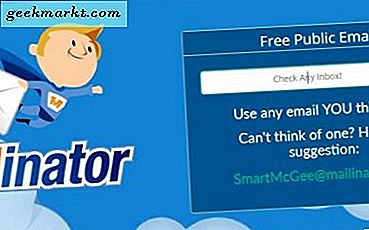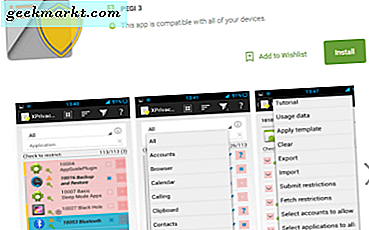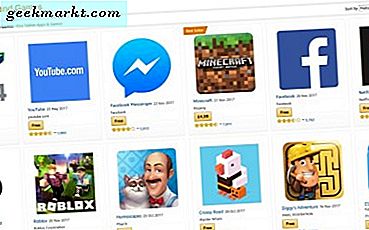Een van de belangrijkste verkoopargumenten van Android via iOS is het aanpassingsniveau dat het gebruikers biedt. U kunt dingen doen zoals aangepaste vergrendelschermen en aangepaste draagraketten installeren die slechts het oppervlak beschadigen. Nou raad eens, je kunt zelfs een aangepaste bootanimatie installeren.
Ik weet dat dit een gebied van maatwerk is dat je misschien nog niet eerder hebt overwogen, maar het is mogelijk en in dit artikel zullen we twee methoden onderzoeken voor het installeren van een aangepaste opstartanimatie op je Android-apparaat.
In principe doe je met de eerste methode alles handmatig, terwijl je bij de tweede methode gewoon een app gebruikt die alles automatisch voor je doet. Houd er rekening mee dat voor beide methoden uw apparaat roottoegang moet hebben. Het wordt ook aanbevolen dat u een Nandroid-back-up uitvoert voordat u dit proces uitvoert, voor het geval er iets misgaat. Het is een relatief veilig proces, maar je weet het gewoon nooit. Het wordt ook aanbevolen om dit te doen met een op AOSP gebaseerde rom.
1. Handmatige methode
Ok, eerst zul je boot-animaties moeten vinden die bij je smaak passen. Er zijn verschillende plaatsen die u op internet kunt verkennen om deze te vinden, maar dit is een goed begin.
Nu moet je het bestand van je keuze naar je apparaat overbrengen. U moet dan een bestandsverkenner installeren die root-toegang tot het bestandssysteem van uw apparaat mogelijk maakt. Ik heb Root Browser gebruikt, maar er zijn nog meer die je kunt gebruiken.
Blader nu naar / System / Media en maak een back-up van uw huidige opstartanimatiebestand. Het zal bootanimation.zip heten . Verwijder het bestand echter niet. Hoewel je wel moet wijken voor je nieuwe boot-animatiebestand, kun je gewoon de huidige hernoemen door het een naam te geven zoals bootanimation.zip1 zoals te zien is in de onderstaande schermafbeelding, zodat het er zal zijn als je ooit terug wilt schakelen.

U hoeft alleen de vervangende animatie te verwijderen en de naam van het oorspronkelijke bestand te herstellen naar bootanimation.zip.
Nadat u de naam van uw oorspronkelijke opstartanimatiebestand hebt gewijzigd, gaat u naar de animatie waarnaar u wilt overschakelen en geeft u de naam bootanimation.zip op .

U moet nu uw rechten instellen zoals geïllustreerd in de onderstaande schermafbeelding.

Start nu je apparaat opnieuw op en je nieuwe bootanimatie moet zichtbaar zijn.
2. App-methode
Aangepaste opstartanimaties kunnen ook worden geïnstalleerd met de app Boot Animations. Maak eerst een back-up van je huidige boot-animaties. De optie om dit te doen is toegankelijk vanuit het app-menu.

Nadat u uw back-up hebt gemaakt, hebt u twee opties voor het installeren van aangepaste opstartanimaties. Ten eerste heb je de keuze om animaties te installeren die direct vanuit de app beschikbaar zijn.

U hebt ook de keuze om een animatie te installeren die u naar uw apparaat hebt overgebracht. Bovendien kun je een GIF verbergen in een boot-animatie. Indien nodig kun je zelfs de instellingen van je huidige bootanimatie bewerken.

Houd er rekening mee dat je je apparaat ook direct vanuit de app opnieuw kunt opstarten, wat handig is om te testen om te zien of je bootanimatie echt werkt.

Conclusie
Dus daar heb je het jongens. Twee effectieve methoden voor het installeren van aangepaste bootanimaties op je Android-apparaat. Eerlijk gezegd is het gebruik van de app eenvoudiger en loop je minder snel tegen hik met die methode.
Als u vragen heeft, laat het ons dan weten in de reacties hieronder en bedankt voor het lezen.